Kenwood DNX 3160 BT Instruction Manual [es]

DNX8160DABS
DNX716WDABS
DNX5160DABS
DNX516DABS
DNX5160BTS
DNX3160BT
SISTEMA DE NAVEGACIîN GPS
MANUAL DE INSTRUCCIONES
Antes de leer este manual, haga clic en el bot—n siguiente para comprobar la œltima edici—n y las p‡ginas modificadas.
http://manual.kenwood.com/edition/im391/
Comprobar la última versión
© 2016 JVC KENWOOD Corporation |
im391_Ref_E_Es_01 (E) |

¿Qué desea hacer?
¿Qué desea hacer?
Gracias por adquirir el SISTEMA DE NAVEGACIîN GPS DE KENWOOD. En este manual se describen varias funciones œtiles del sistema.
Haga clic en el icono del soporte que desea reproducir.
Con un s—lo clic, puede saltar a la secci—n de cada soporte.
iPod |
USB |
VCD |
Radio |
DAB |
Disco de |
CD de |
DVD de |
Audio BT |
datos |
música |
vídeo |
|
Apple |
Android Mirroring |
Spotify |
CarPlay |
Auto |
|
1

Contenido
 Contenido
Contenido
Antes de la utilizaci—n |
|
4 |
|
#ADVERTENCIA____________________ |
4 |
C—mo leer este manual |
|
5 |
|
Funciones b‡sicas |
|
6 |
|
Funciones de los botones |
|
del panel frontal ____________________ |
6 |
Poner en marcha la unidad ___________ |
14 |
C—mo reproducir soportes____________ |
17 |
Extraer el panel frontal_______________ |
21 |
Funcionamiento de la pantalla |
|
de inicio HOME _____________________ |
22 |
Funciones habituales ________________ |
24 |
Operaci—n de navegaci—n ____________ |
26 |
DVD/CD de v’deo (VCD) |
|
28 |
|
Manejo b‡sico de DVD/VCD __________ |
28 |
Manejo del menœ de disco DVD _______ |
31 |
Configuraci—n de DVD _______________ |
32 |
CD/archivos de audio e imagen/
iPod/APPS |
|
34 |
Ajustes de APP/iPod _________________ 35 Funcionamiento b‡sico de mœsica/v’deo 36 Operaciones de bœsqueda____________ 40 Funcionamiento de Spotify ___________ 44 Operaci—n de Mirroring ______________ 46 Operaci—n de Apple CarPlay __________ 48 Operaci—n de Android Autoª _________ 50
Radio |
|
52 |
|
Manejo b‡sico de radio ______________ |
52 |
Funcionamiento b‡sico |
|
de la radio digital ___________________ |
54 |
Manejo de la memoria _______________ |
56 |
Operaciones de selecci—n ____________ |
57 |
Informaci—n de tr‡fico (solamente |
|
sintonizador FM y radio digital) ________ |
58 |
Repetir (solo para radio digital) ________ |
59 |
Configuraci—n de la radio_____________ |
60 |
Configuraci—n de la radio digital _______ |
61 |
Control de Bluetooth |
|
64 |
|
Registro y conexi—n |
|
de la unidad Bluetooth_______________ |
64 |
Reproducir dispositivos |
|
de audio Bluetooth__________________ |
68 |
Usar la unidad de manos libres ________ |
70 |
Configuraci—n de la unidad |
|
de manos libres ____________________ |
74 |
Configurar |
|
76 |
|
Configuraci—n de pantalla del monitor __ |
76 |
Control del ‡ngulo del monitor _______ |
77 |
Control de la vista de la c‡mara________ |
77 |
Configuraci—n del sistema ____________ |
78 |
Configuraci—n de la interfaz del usuario _ |
78 |
Configuraci—n especial_______________ |
81 |
Configuraci—n de seguridad __________ |
82 |
Configuraci—n del visualizador ________ |
83 |
Configuraci—n de la c‡mara ___________ |
85 |
Configuraci—n de navegaci—n _________ |
86 |
Configuraci—n de AV_________________ |
87 |
2
Contenido
Control del audio |
|
88 |
|
Configuraci—n del altavoz/transici—n ___ |
88 |
Controlar el audio general ____________ |
91 |
Control del ecualizador ______________ |
92 |
Compensaci—n de volumen___________ |
93 |
Control de zona ____________________ |
94 |
Efecto de sonido____________________ |
95 |
Posici—n de escucha/DTA _____________ |
96 |
Mando a distancia |
|
100 |
Instalaci—n de las pilas _______________ 100
Funciones de los botones del mando
a distancia_________________________ 101
Resoluci—n de problemas |
|
104 |
Problemas y soluciones ______________ 104
Mensajes de error___________________ 105
ApŽndice |
|
108 |
Soportes y archivos reproducibles _____ 108
Elementos del indicador de la barra
de estado _________________________ 112 C—digos de regi—n del mundo_________ 114 C—digos de idioma de DVD ___________ 115 Especificaciones ____________________ 116 Acerca de esta unidad _______________ 119
3
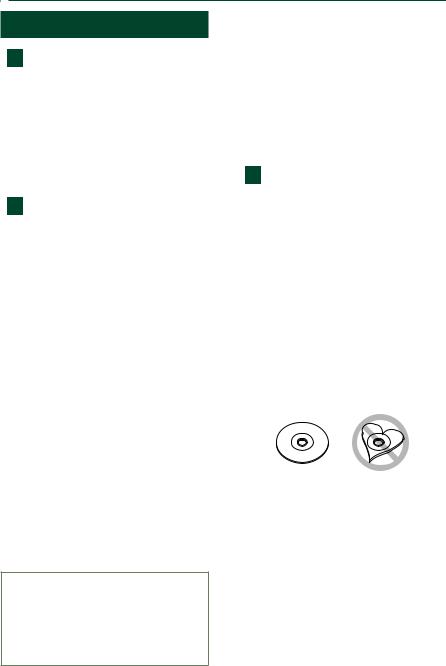
Antes de la utilización
 Antes de la utilizaci—n
Antes de la utilizaci—n
#ADVERTENCIA
 Para evitar lesiones o incendios, tome las precauciones siguientes:
Para evitar lesiones o incendios, tome las precauciones siguientes:
¥Para evitar un cortocircuito, nunca coloque ni deje objetos met‡licos (como monedas o herramientas met‡licas) dentro de la unidad.
¥No mire fijamente la pantalla de la unidad mientras est‡ conduciendo durante un periodo prolongado de tiempo.
¥Si tiene problemas durante la instalaci—n, consulte con su distribuidor KENWOOD.
 Precauciones para el uso de esta unidad
Precauciones para el uso de esta unidad
¥Cuando compre accesorios opcionales, pregunte a su distribuidor KENWOOD si dichos accesorios son compatibles con su modelo y en su regi—n.
¥Puede seleccionar el idioma en que se visualizar‡n los menœs, las etiquetas de archivos de audio, etc. Consulte
Configuracióndelainterfazdelusuario(P.78).
¥La funci—n Radio Data System o Radio Broadcast Data System no funcionar‡ en lugares donde no existan emisoras compatibles con este servicio.
 C—mo proteger el monitor
C—mo proteger el monitor
Para proteger el monitor de posibles da–os, no lo utilice con un bol’grafo con punta de bola ni con ninguna herramienta similar de punta afilada.
 Limpieza de la unidad
Limpieza de la unidad
Si la placa frontal de la unidad est‡ manchada, l’mpiela con un pa–o suave y seco, como un pa–o de silicio. Si la placa frontal est‡ muy manchada, l’mpiela con un pa–o humedecido con detergente neutro y, despuŽs, vuelva a limpiarla con un pa–o suave y seco.
¤
¥Si aplica un limpiador en spray directamente sobre la unidad, puede da–ar sus componentes mec‡nicos. Si limpia la placa frontal con un pa–o ‡spero o con l’quido vol‡til, como disolvente o alcohol, puede rayar la superficie o borrar los caracteres impresos.
 Empa–amiento de la lente
Empa–amiento de la lente
Al activar la calefacci—n del coche cuando hace fr’o, puede aparecer vapor o condensaci—n en la lente del reproductor de disco de la unidad. Esta condensaci—n en la lente puede hacer que los discos no se reproduzcan. Si esto ocurre, retire el disco y
espere hasta que se evapore la condensaci—n. Si la unidad no funciona de forma normal despuŽs de un tiempo, consulte con su distribuidor KENWOOD.
 Precauciones con el manejo de los discos
Precauciones con el manejo de los discos
¥No toque la superficie de grabaci—n del disco.
¥No pegue cinta, etc. en el disco, ni utilice ningœn disco con cinta adherida.
¥No utilice accesorios de tipo disco.
¥Limpie desde el centro del disco hacia el exterior.
¥Al extraer los discos de esta unidad, h‡galo horizontalmente.
¥Si el orificio central del disco o el borde exterior tienen rebabas, utilice el disco œnicamente despuŽs de haber eliminado dichas rebabas con un bol’grafo de bola o similar.
¥No pueden utilizarse discos que no sean redondos.
¥No pueden utilizarse CDs de 8 cm (3 pulgadas).
¥No pueden utilizarse discos con colores en la superficie de grabaci—n ni discos sucios.
¥Esta unidad œnicamente puede reproducir CD con 

 .
.
Es posible que esta unidad no reproduzca correctamente los discos que no tengan la marca.
¥No puede reproducir un disco que no estŽ finalizado. (Para el proceso de finalizaci—n, consulte su programa de escritura y el manual de instrucciones de su grabador.)
4
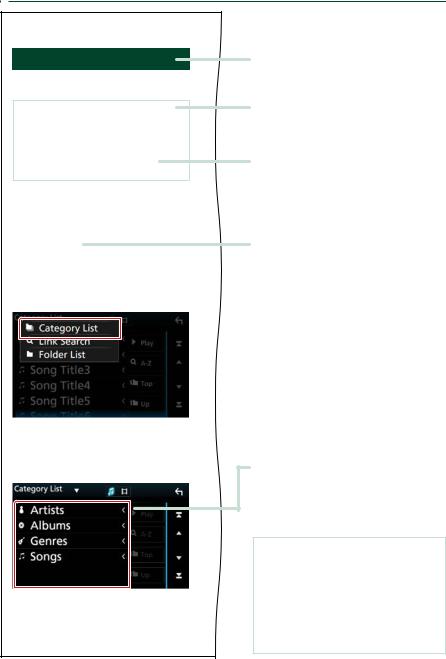
Cómo leer este manual
 C—mo leer este manual
C—mo leer este manual
CD/archivos de audio e imagen/iPod/APPS
Operaciones de bœsqueda
Puede buscar archivos de mœsica o v’deo realizando las siguientes operaciones.
NOTA
¥Si utiliza un mando a distancia, puede saltar directamente a la pista/archivo deseados introduciendo el nœmero de pista/carpeta/ archivo, el tiempo de reproducci—n, etc. Para obtener m‡s detalles, consulte Modo de búsqueda directa (P.101).
 Bœsqueda en la lista
Bœsqueda en la lista
Puede buscar pistas, carpetas y archivos de acuerdo con una jerarqu’a.
1Toque [ 1].
Aparecer‡ la pantalla Lista de categor’as.
2 Toque [ S].
3Toque [Category List] (Lista de categorías).
4Seleccione si desea realizar la
búsqueda por archivo de audio  o por archivo de vídeo
o por archivo de vídeo .
.
5 Toque la categoría deseada.
6La lista se ordena en función de la categoría seleccionada.
30
T’tulo de la operaci—n
Visi—n general de la funci—n.
NOTA
Ofrece sugerencias, observaciones, etc.
Marca de referencia
Se muestra en las notas azules.
Haga clic para saltar al art’culo relacionado con el apartado en que se encuentra.
Procedimiento de manejo
Explica los procedimientos necesarios para realizar la operaci—n.
<>: Indica el nombre de los botones
del panel.
[]: Indica el nombre de las teclas
t‡ctiles.
Captura de pantalla
Muestra algunas capturas de las pantallas que se visualizan durante el funcionamiento, con fines ilustrativos. La zona o las teclas que se deben tocar est‡n rodeadas por un marco rojo.
NOTA
¥Las pantallas y paneles que se incluyen en este manual son ejemplos utilizados para ofrecer explicaciones de las distintas operaciones.
Por este motivo, pueden diferir de las pantallas o paneles reales, y algunos patrones de visualizaci—n tambiŽn pueden ser diferentes.
5
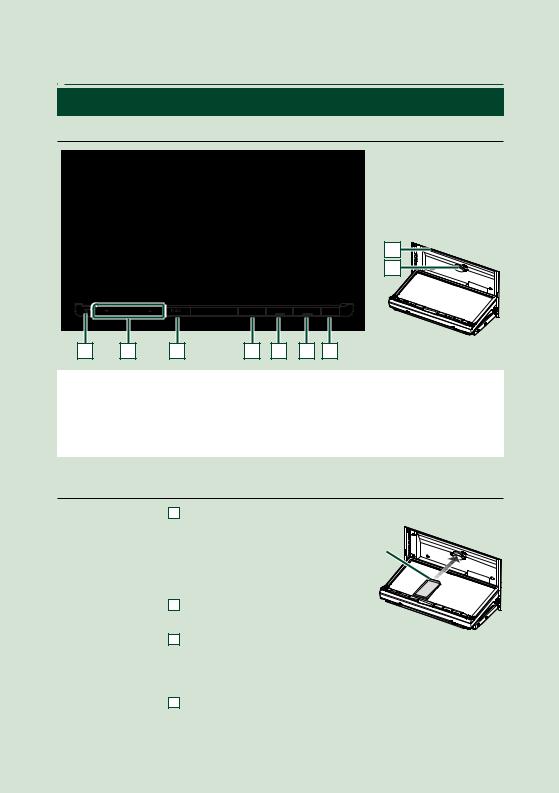
Funciones básicas
 Funciones b‡sicas
Funciones b‡sicas
Funciones de los botones del panel frontal
DNX8160DABS
8 |
9 |
1 |
2 |
3 |
4 |
5 |
6 |
7 |
NOTA
¥Los paneles que se incluyen en este manual son ejemplos utilizados para ofrecer explicaciones de las distintas operaciones. Por esta raz—n, pueden diferir de los paneles que se visualizan en realidad.
¥En este manual, los nombres de modelo se abrevian de la siguiente manera.
DNX8160DABS: 
Si se muestra el icono de arriba, lea el art’culo aplicable a la unidad que utilice.
C—mo insertar una tarjeta SD
1) |
Pulse el bot—n 7 <G>. |
|
2) |
Toque [OPEN] (Abrir) para abrir |
Lado |
|
completamente el panel. |
etiquetado |
3)Sujete la tarjeta SD como se indica en la ilustraci—n de la derecha e insŽrtela en la unidad hasta que se oiga un clic.
4)Pulse el bot—n 7 <G>.
öPara expulsar la tarjeta:
1)Pulse el bot—n 7 <G>.
2)Toque [OPEN] (Abrir).
3)Presione la tarjeta hasta que escuche un clic y, a continuaci—n, retire su dedo de Žsta. La tarjeta saldr‡ autom‡ticamente para que pueda extraerla con los dedos.
4)Pulse el bot—n 7 <G>.
6
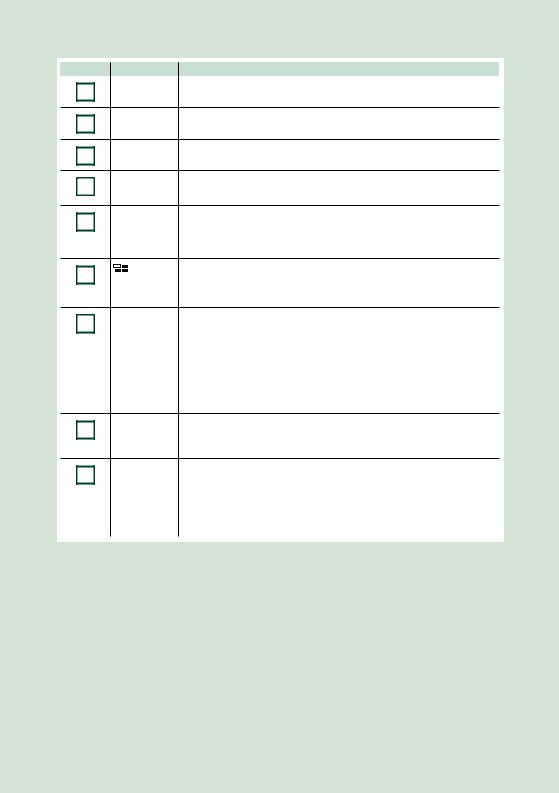
|
|
Funciones básicas |
|
Nœmero |
Nombre |
Funci—n |
|
1 |
s |
¥ Este indicador parpadear‡ al colocar el encendido en la posici—n |
|
|
|
DESACTIVADO (P.82). |
|
2 |
S, R |
¥ Ajusta el volumen. |
|
|
( Volumen) |
Si continœa presionando [ R] el volumen aumentar‡ hasta 15. |
|
3 |
NAV |
¥ Muestra la pantalla de navegaci—n. |
|
|
|
||
4 |
MENU |
¥ Muestra la pantalla de menœ emergente. |
|
|
¥ Al pulsar durante 1 segundo se apaga la pantalla. |
||
|
|
||
5 |
HOME |
¥ Muestra la pantalla de inicio (P.22). |
|
|
¥ Si se pulsa durante 1 segundo, se apaga la unidad. |
||
|
|
||
|
|
¥ Si la unidad est‡ apagada, la enciende. |
|
6 |
|
¥ Cambie la fuente de APP (CarPlay/Android Auto/Mirroring). |
|
|
¥ Al pulsar durante 1 segundo, se muestra la pantalla Reconocimiento de |
||
|
|
||
|
|
voz. (P.73) |
|
7 |
G |
¥ Muestra la pantalla Ajuste del ‡ngulo. |
|
|
|
Ð [DISC EJECT ]: Expulsa el disco. |
|
|
|
Ð [OPEN] (Abrir): Abre completamente el panel en la ubicaci—n de la ranura de la |
|
|
|
tarjeta SD. |
|
|
|
¥ Si el panel est‡ abierto, su pulsaci—n cerrar‡ el panel. |
|
|
|
¥ Para expulsar el disco a la fuerza, pœlselo durante 2 segundos y toque |
|
|
|
[DISC EJECT ] despuŽs de visualizar el mensaje. |
|
8 |
Ranura para |
¥ Ranura que permite insertar discos. |
|
inserci—n de |
|
||
|
|
||
|
discos |
|
|
9 |
Ranura para |
¥ Ranura que permite insertar tarjetas SD. |
|
tarjetas SD |
¥ Podr‡ reproducir el archivo de audio/v’deo en la tarjeta. * |
||
|
|||
|
|
¥Una ranura para tarjetas SD para actualizar el mapa. Para obtener informaci—n sobre c—mo actualizar el mapa, consulte el manual de instrucciones del sistema de navegaci—n.
* Si el archivo de actualizaci—n del mapa sigue en la tarjeta SD, no podr‡ reproducir el archivo de audio/v’deo.
7
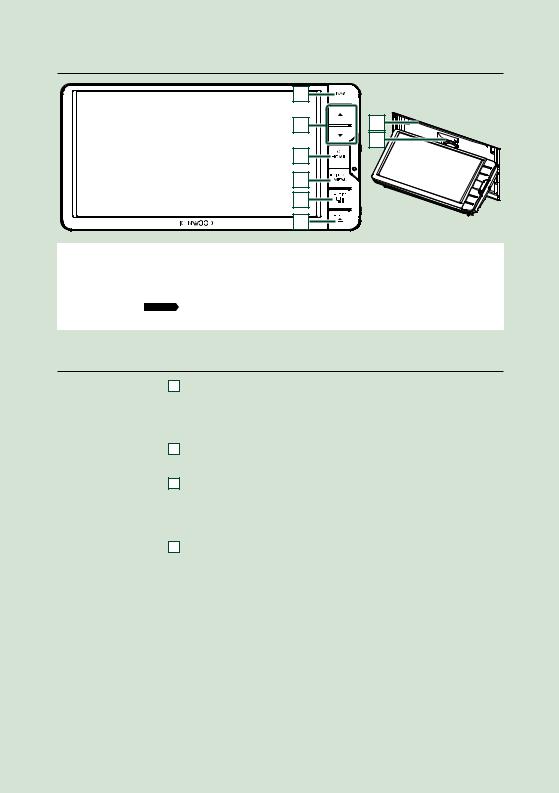
Funciones básicas
DNX716WDABS
1 |
|
2 |
7 |
3 |
8 |
|
4 |
5 |
6 |
NOTA
¥Los paneles que se incluyen en este manual son ejemplos utilizados para ofrecer explicaciones de las distintas operaciones. Por esta raz—n, pueden diferir de los paneles que se visualizan en realidad.
¥ En este manual, los de modelo se abrevian de la siguiente manera.
DNX716WDABS 

Si se muestra el icono de arriba, lea el art’culo aplicable a la unidad que utilice.
C—mo insertar una tarjeta SD
1)Pulse el bot—n 7 <G>.
2)Toque [OPEN] (Abrir) para abrir completamente el panel.
3)Sujete la tarjeta SD como se indica en la ilustraci—n de la derecha e insŽrtela en la unidad hasta que se oiga un clic.
4)Pulse el bot—n 7 <G>.
öPara expulsar la tarjeta:
1)Pulse el bot—n 7 <G>.
2)Toque [OPEN] (Abrir).
3)Presione la tarjeta hasta que escuche un clic y, a continuaci—n, retire su dedo de Žsta. La tarjeta saldr‡ autom‡ticamente para que pueda extraerla con los dedos.
4)Pulse el bot—n 7 <G>.
8
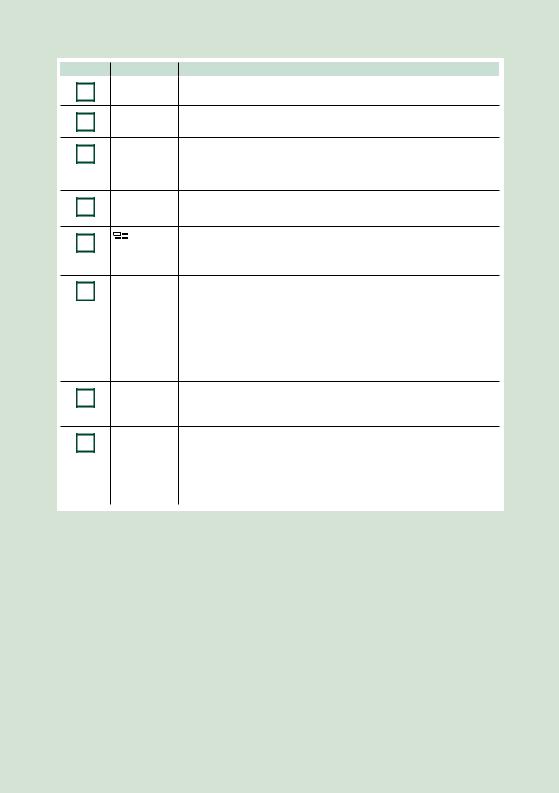
|
|
Funciones básicas |
|
Nœmero |
Nombre |
Funci—n |
|
1 |
NAV |
¥ Muestra la pantalla de navegaci—n. |
|
|
|
||
2 |
S, R |
¥ Ajusta el volumen. |
|
|
( Volumen) |
Si continœa presionando [ R] el volumen aumentar‡ hasta 15. |
|
3 |
HOME |
¥ Muestra la pantalla de inicio (P.22). |
|
|
¥ Si se pulsa durante 1 segundo, se apaga la unidad. |
||
|
|
||
|
|
¥ Si la unidad est‡ apagada, la enciende. |
|
4 |
MENU |
¥ Muestra la pantalla de menœ emergente. |
|
|
¥ Al pulsar durante 1 segundo se apaga la pantalla. |
||
|
|
||
5 |
|
¥ Cambie la fuente de APP (CarPlay/Android Auto/Mirroring). |
|
|
¥ Al pulsar durante 1 segundo, se muestra la pantalla Reconocimiento de |
||
|
|
||
|
|
voz. (P.73) |
|
6 |
G |
¥ Muestra la pantalla Ajuste del ‡ngulo. |
|
|
|
Ð [DISC EJECT ]: Expulsa el disco. |
|
|
|
Ð [OPEN] (Abrir): Abre completamente el panel en la ubicaci—n de la ranura de la |
|
|
|
tarjeta SD. |
|
|
|
¥ Si el panel est‡ abierto, su pulsaci—n cerrar‡ el panel. |
|
|
|
¥ Para expulsar el disco a la fuerza, pœlselo durante 2 segundos y toque |
|
|
|
[DISC EJECT ] despuŽs de visualizar el mensaje. |
|
7 |
Ranura para |
¥ Ranura que permite insertar discos. |
|
inserci—n de |
|
||
|
|
||
|
discos |
|
|
8 |
Ranura para |
¥ Ranura que permite insertar tarjetas SD. |
|
tarjetas SD |
¥ Podr‡ reproducir el archivo de audio/v’deo en la tarjeta. * |
||
|
|||
|
|
¥Una ranura para tarjetas SD para actualizar el mapa. Para obtener informaci—n sobre c—mo actualizar el mapa, consulte el manual de instrucciones del sistema de navegaci—n.
* Si el archivo de actualizaci—n del mapa sigue en la tarjeta SD, no podr‡ reproducir el archivo de audio/v’deo.
9
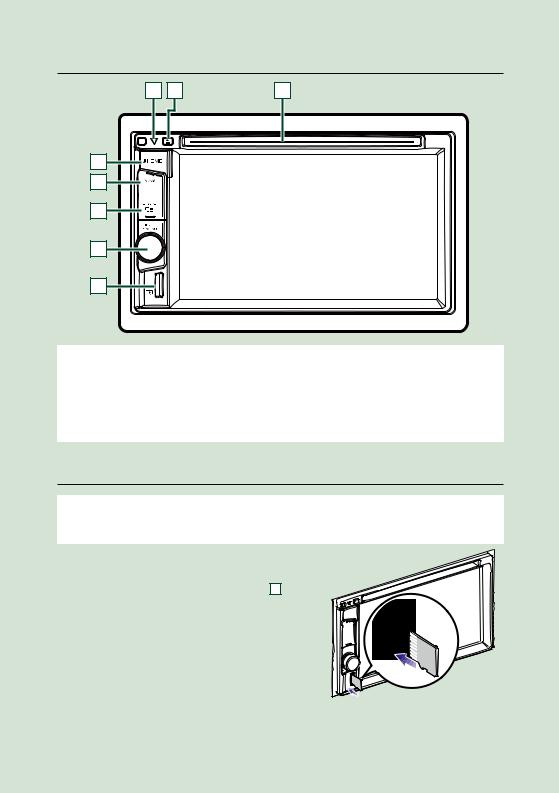
Funciones básicas
DNX5160DABS/DNX5160BTS/DNX3160BT
4 |
5 |
6 |
7 |
8 |
3 |
2 |
1 |
NOTA
¥Los paneles que se incluyen en este manual son ejemplos utilizados para ofrecer explicaciones de las distintas operaciones. Por esta raz—n, pueden diferir de los paneles que se visualizan en realidad.
¥En este manual, los nombres de modelo se abrevian de la siguiente manera.
DNX516DABS, DNX5160BTS: 
DNX3160BT: 
Si se muestran los iconos de arriba, lea el art’culo aplicable a la unidad que utilice.
C—mo insertar una tarjeta MicroSD
NOTA
¥Una tarjeta microSD ficticia est‡ introducida como la cubierta de la ranura. Ret’rela antes del uso y gu‡rdela en un lugar apropiado.
1)Sujete la tarjeta microSD con la etiqueta hacia la derecha y la secci—n ranurada hacia abajo e insŽrtela en la ranura 8
hasta que se oiga un clic.
öPara expulsar la tarjeta:
Presione la tarjeta hasta que escuche un clic y, a continuaci—n, retire su dedo de Žsta.
La tarjeta saldr‡ autom‡ticamente para que pueda extraerla con los dedos.
10
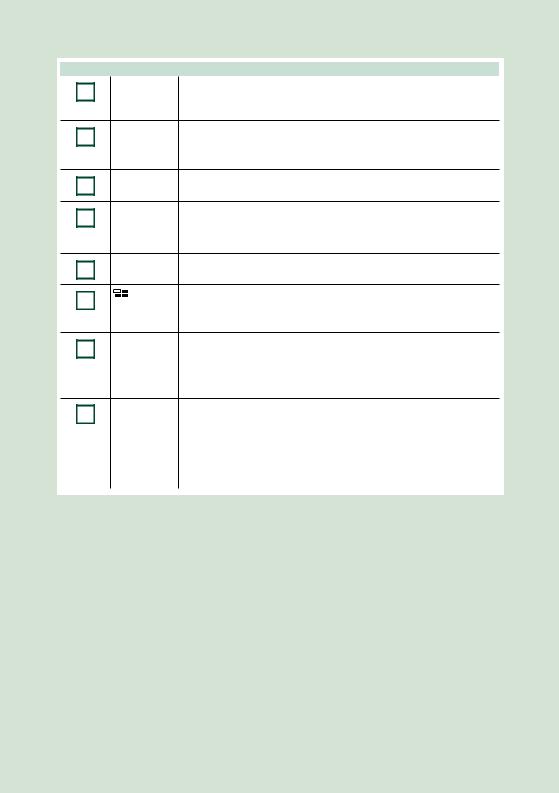
Funciones básicas
Nœmero |
Nombre |
Funci—n |
1 |
Ranura para |
¥ Ranura que permite insertar discos. |
|
inserci—n de |
|
||
|
|
||
|
discos |
|
|
2 |
G(Expulsar) |
¥ Expulsa el disco. |
|
|
|
¥ Para expulsar el disco a la fuerza, pœlselo durante 2 segundos y toque |
|
|
|
[ Yes] (S’) despuŽs de visualizar el mensaje. |
|
3 |
s |
¥ Este indicador parpadear‡ al colocar el encendido en la posici—n |
|
|
|
DESACTIVADO (P.82). |
|
4 |
HOME |
¥ Muestra la pantalla de inicio (P.22). |
|
|
¥ Si se pulsa durante 1 segundo, se apaga la unidad. |
||
|
|
||
|
|
¥ Si la unidad est‡ apagada, la enciende. |
|
5 |
NAV |
¥ Muestra la pantalla de navegaci—n. |
|
|
|
||
6 |
|
¥ Cambie la fuente de APP (CarPlay). |
|
|
¥ Al pulsar durante 1 segundo, se muestra la pantalla Reconocimiento de |
||
|
|
||
|
|
voz. (P.73) |
|
7 |
Rueda de |
¥ Gire para ajustar el volumen. |
|
volumen |
¥ Presione para visualizar el menœ emergente. |
||
|
|||
|
|
¥Al pulsar durante 1 segundo se activa/desactiva la atenuaci—n del volumen.
8 |
Ranura |
¥ Ranura que permite insertar tarjetas microSD. |
|
microSD |
¥ Podr‡ reproducir el archivo de audio/v’deo en la tarjeta. * (Solamente |
||
|
|||
|
|
||
|
|
para DNX5160DABS, DNX5160BTS) |
¥Ranura para la tarjeta microSD de actualizaci—n del mapa. Para obtener informaci—n sobre c—mo actualizar el mapa, consulte el manual de instrucciones del sistema de navegaci—n.
* Si el archivo de actualizaci—n del mapa sigue en la tarjeta micro SD, no podr‡ reproducir el archivo de audio/v’deo.
11
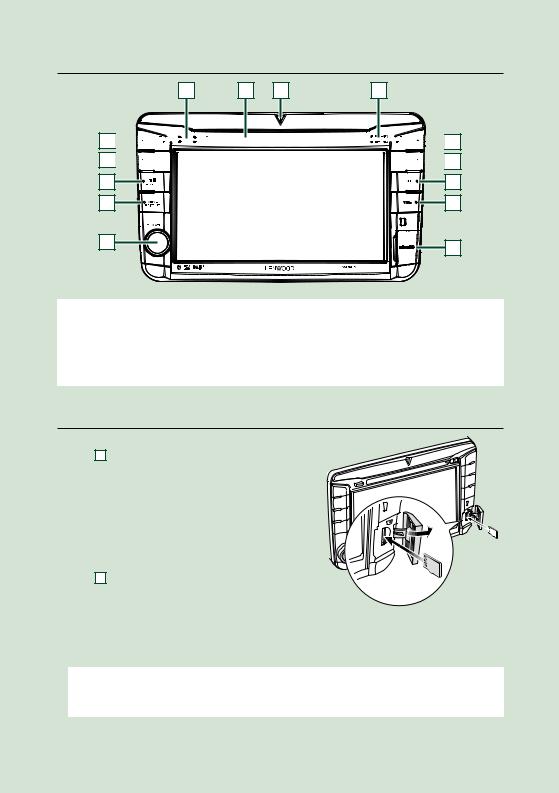
Funciones básicas
DNX516DABS
3 |
2 |
1 |
14 |
4
























 13
13
5

















 12
12
6 |
11 |
7 |
10 |
8 |
9 |
|
NOTA
¥Los paneles que se incluyen en este manual son ejemplos utilizados para ofrecer explicaciones de las distintas operaciones. Por esta raz—n, pueden diferir de los paneles que se visualizan en realidad.
¥En este manual, los nombres de modelo se abrevian de la siguiente manera.
DNX516DABS: 
Si se muestran los iconos de arriba, lea el art’culo aplicable a la unidad que utilice.
C—mo insertar una tarjeta MicroSD
1) Abra la cubierta de la ranura de la tarjeta 9 microSD tal y como se muestra en la imagen de la derecha.
2) Sujete la tarjeta microSD con la etiqueta hacia la derecha y la secci—n ranurada hacia abajo e insŽrtela en la ranura hasta que se oiga un clic.
öPara expulsar la tarjeta:
1) Abra la cubierta de la ranura de la tarjeta 9 microSD tal y como se muestra en la imagen de la derecha.
2)Presione la tarjeta hasta que escuche un clic y, a continuaci—n, retire su dedo de Žsta.
3)La tarjeta saldr‡ autom‡ticamente para que pueda extraerla con los dedos.
NOTA
¥Cuando extraiga una pieza del panel frontal, h‡galo hacia la parte frontal como se muestra en el diagrama a la derecha. Si se extrae hacia arriba, el panel frontal se puede romper.
12
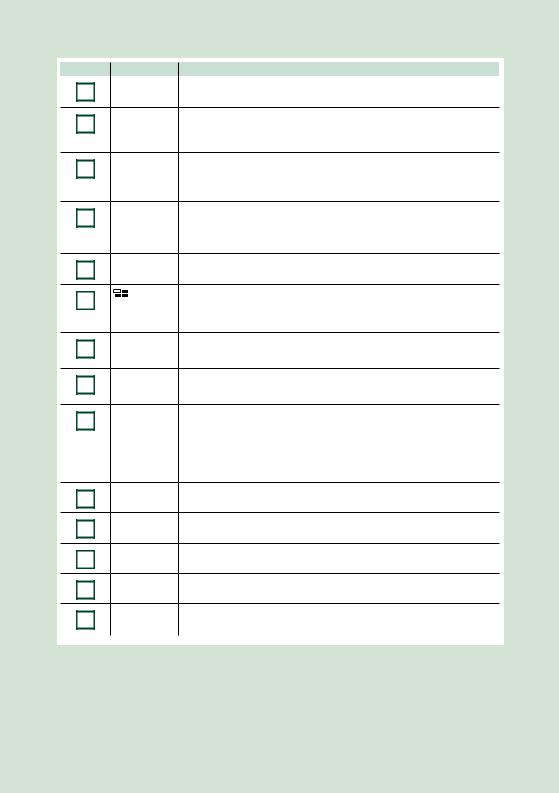
|
|
Funciones básicas |
|
Nœmero |
Nombre |
Funci—n |
|
1 |
s |
¥ Este indicador parpadear‡ al colocar el encendido en la posici—n |
|
|
|
DESACTIVADO (P.82). |
|
2 |
Ranura para |
¥ Ranura que permite insertar discos. |
|
inserci—n de |
|
||
|
|
||
|
discos |
|
|
3 |
G(Expulsar) |
¥ Expulsa el disco. |
|
|
|
¥ Para expulsar el disco a la fuerza, pœlselo durante 2 segundos y toque |
|
|
|
[ Yes] (S’) despuŽs de visualizar el mensaje. |
|
4 |
HOME |
¥ Muestra la pantalla de inicio (P.22). |
|
|
¥ Si se pulsa durante 1 segundo, se apaga la unidad. |
||
|
|
||
|
|
¥ Si la unidad est‡ apagada, la enciende. |
|
5 |
NAV |
¥ Muestra la pantalla de navegaci—n. |
|
|
|
||
6 |
|
¥ Cambie la fuente de APP (CarPlay/Android Auto). |
|
|
¥ Al pulsar durante 1 segundo, se muestra la pantalla Reconocimiento de |
||
|
|
||
|
|
voz. (P.73) |
|
7 |
MENU |
¥ Muestra la pantalla de menœ emergente. |
|
|
¥ Al pulsar durante 1 segundo se apaga la pantalla. |
||
|
|
||
8 |
Rueda de |
¥ Si se gira, se sube o baja el volumen. |
|
volumen |
¥ Al pulsar se activa/desactiva la atenuaci—n del volumen. |
||
|
|||
|
|
||
9 |
Ranura de |
¥ Ranura que permite insertar tarjetas microSD. |
|
tarjeta |
¥ Podr‡ reproducir el archivo de audio/v’deo en la tarjeta. * |
||
|
|||
|
microSD |
||
|
¥ Ranura para la tarjeta microSD de actualizaci—n del mapa. Para obtener |
||
|
|
||
|
|
informaci—n sobre c—mo actualizar el mapa, consulte el manual de |
|
|
|
instrucciones del sistema de navegaci—n. |
|
10 |
TEL |
¥ Muestra la pantalla Manos libres. (P.70) |
|
|
|
||
11 |
USB |
¥ Cambia a las fuentes USB. (P.37) |
|
|
|
||
12 |
DISCO |
¥ Cambia a las fuentes de medios de disco. (P.28) |
|
|
|
||
13 |
DAB |
¥ Cambia a las fuentes DAB. (P.54) |
|
|
|
||
14 |
Tecla de |
¥ Desacopla la pieza del panel delantero. |
|
liberaci—n |
|
*Si el archivo de actualizaci—n del mapa sigue en la tarjeta micro SD, no podr‡ reproducir el archivo de audio/v’deo.
13
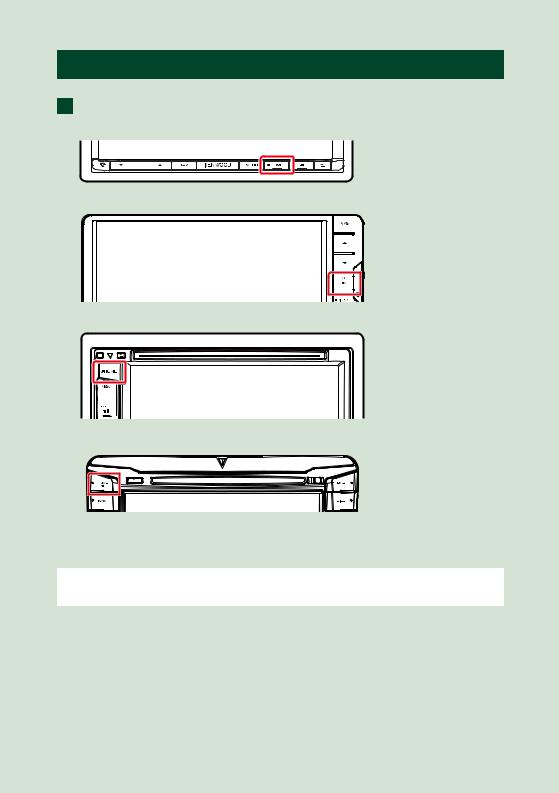
Funciones básicas
Poner en marcha la unidad
El mŽtodo de encendido es diferente dependiendo del modelo.
1Pulse el bot—n <HOME>.
DNX8160DABS
DNX716WDABS
DNX5160DABS/ DNX5160BTS/ DNX3160BT
DNX516DABS
La unidad  se
se pone en marcha.
pone en marcha.
Para apagar la unidad:
Pulse el bot—n <HOME> durante 1 segundo.
La primera vez que se pone en marcha la unidad despuŽs de la instalaci—n, debe realizarse la
Configuración inicial (P.15).
14
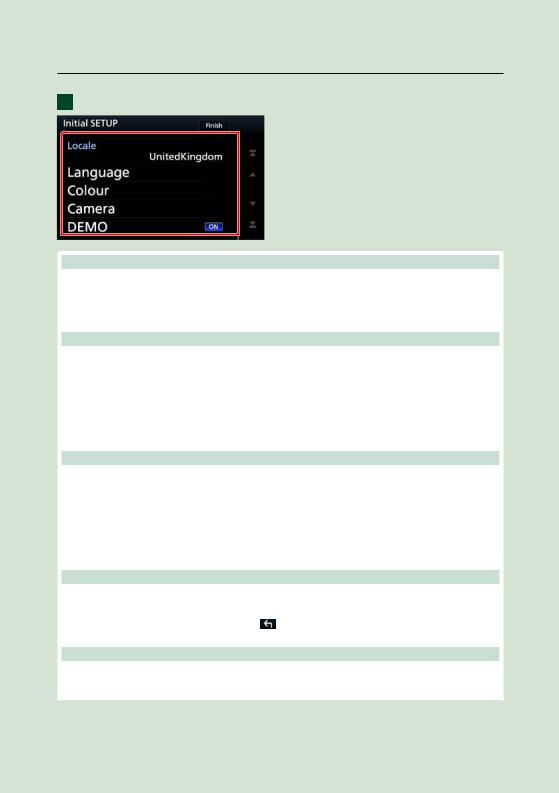
Funciones básicas
Configuraci—n inicial
Realice esta configuraci—n si es la primera vez que utiliza esta unidad.
1 Ajuste cada elemento del modo siguiente.
Locale/ Local
Seleccione el pa’s para el sistema de navegaci—n.
Se configurar‡n el idioma, la unidad de medida de distancia y la unidad de medida de carburante. 1Toque [Locale] (Local).
2Seleccione el pa’s deseado.
Language/ Idioma
Seleccione el idioma utilizado para la pantalla de control y los elementos de configuraci—n. El idioma predeterminado es ÒBritish English (en)Ó.
1Toque [Language] (Idioma).
2Toque [Language Select] (Selecci—n de idioma).
3Seleccione el idioma deseado.
4Toque [  ].
].
Para m‡s informaci—n sobre el manejo, consulte Configuración de la interfaz del usuario (P.78).
Colour/ Color
Ajusta el color de iluminaci—n de la pantalla y del bot—n. Puede elegir si desea entre alternar colores durante el funcionamiento o establecer un color fijo.
1Toque [Colour] (Color).
2Toque [Panel Colour] (Color teclas).
3Seleccione el color deseado.
4Toque [  ] dos veces.
] dos veces.
Para m‡s informaci—n sobre el manejo, consulte Configuración del visualizador (P.83).
Camera/ C‡mara |
|
Ajusta los par‡metros de la c‡mara. |
|
1Toque [Camera] (C‡mara). |
|
2Ajuste cada uno de los elementos y toque [ |
]. |
Para m‡s informaci—n sobre el manejo, consulte Configuración de la cámara (P.85).
DEMO/ Modo Demo
Configure el modo de demostraci—n. La opci—n predeterminada es "ON". 1Toque [DEMO] (Modo Demo) y ajuste en ACTIVADO o DESACTIVADO.
Continúa
15
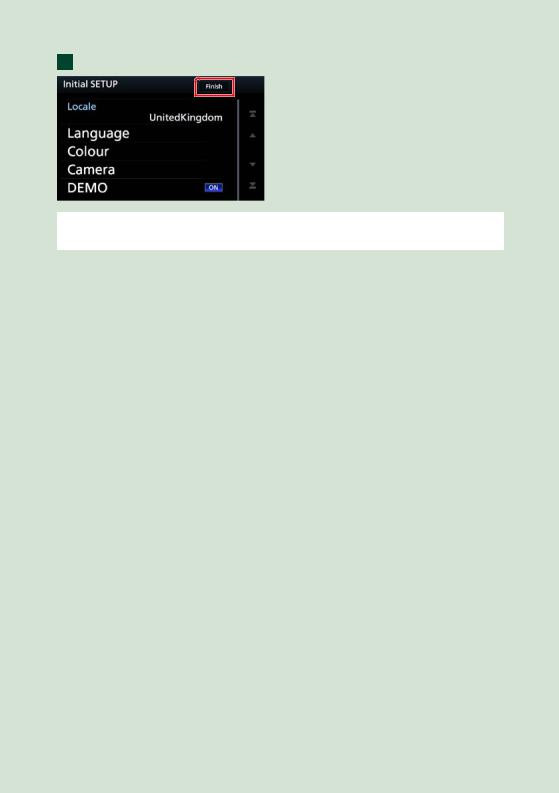
Funciones básicas
2 Pulse [Finish] (Finalizar).
NOTA
¥ Estas opciones pueden ajustarse desde el menœ SETUP. Consulte Configurar (P.76).
16
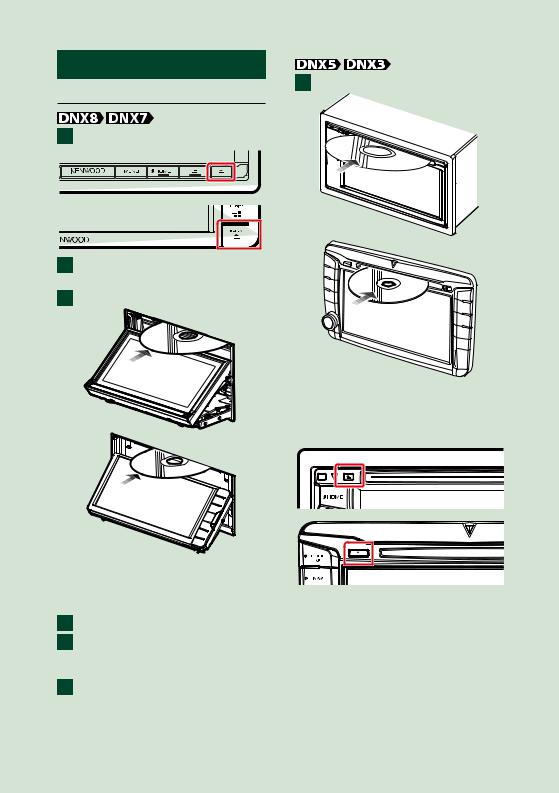
Funciones básicas
C—mo reproducir soportes
1 Introduzca el disco en la ranura.
CD de mœsica y discos de datos
1 Pulse el bot—n <G>.
2 |
Toque [DISC EJECT]. |
El panel se abre.
3 Introduzca el disco en la ranura.
La unidad carga el disco y se inicia la reproducci—n.
Para expulsar el disco:
Pulse el bot—n <G>.
El panel se cierra autom‡ticamente.
La unidad carga el disco y se inicia la reproducci—n.
Para expulsar el disco: 1 Pulse el bot—n <G>.
2 Toque [DISC EJECT].
Al extraer un disco, tire de Žl horizontalmente.
3 Pulse el bot—n <G>.
17
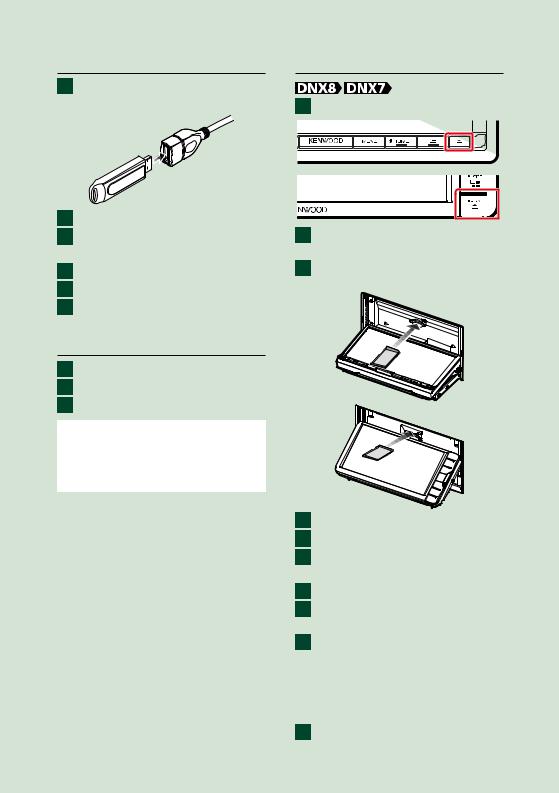
Funciones básicas
Dispositivo USB
1Conecte el dispositivo USB con el cable USB.
2Pulse el bot—n <HOME>. 3 Toque [USB]. (P.22)
Para desconectar el dispositivo: 1 Pulse el bot—n <HOME>.
2Toque una fuente distinta a [USB]. 3 Desconecte el dispositivo USB.
iPod
1 Conecte el iPod.
2 Pulse el bot—n <HOME>.
3 Toque [iPod]. (P.22)
NOTA
¥Para m‡s informaci—n sobre el cable y el adaptador necesarios para conectarse a un iPod/iPhone, consulte CD/archivos de audio e imagen/iPod/APPS (P.34).
Para desconectar el iPod/iPhone conectado con el cable:
Desconecte el iPod/iPhone.
Tarjeta SD
1 Pulse el bot—n <G>.
2Toque [OPEN] (Abrir) para abrir completamente el panel.
3Introduzca la tarjeta SD en la ranura hasta que haga clic.
4 Pulse el bot—n <G>.
5 Pulse el bot—n <HOME>.
6Toque [SD]. (P.22)
Para extraerla:
1 Pulse el bot—n <G>.
2Toque [OPEN] (Abrir) para abrir completamente el panel.
3Presione la tarjeta SD hasta que escuche un clic y, a continuaci—n, retire el dedo de la tarjeta. La tarjeta saldr‡ autom‡ticamente para que pueda extraerla con los dedos.
4 Pulse el bot—n <G>.
18
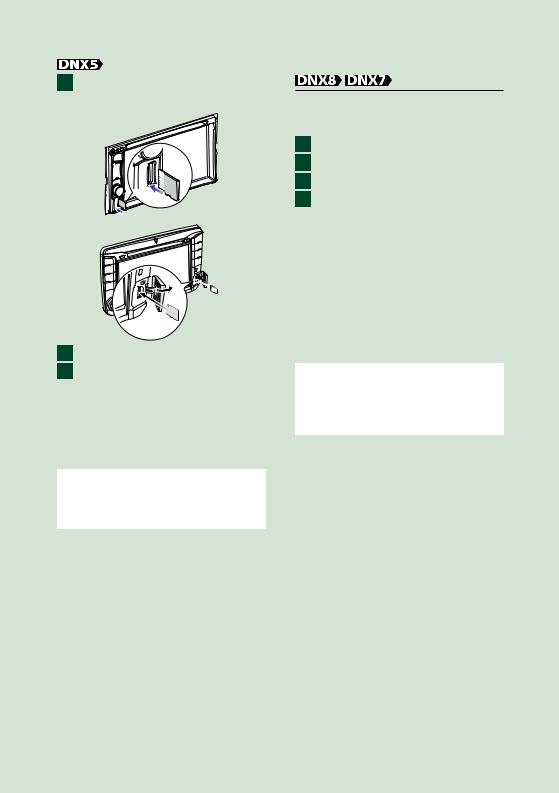
1Introduzca la tarjeta microSD en la ranura hasta que haga clic.
2 Pulse el bot—n <HOME>.
3Toque [SD]. (P.22)
Para extraerla:
Presione la tarjeta microSD hasta que escuche un clic y, a continuaci—n, retire el dedo de la tarjeta. La tarjeta saldr‡
autom‡ticamente para que pueda extraerla con los dedos.
NOTA
¥Una tarjeta microSD ficticia est‡ introducida como la cubierta de la ranura. Ret’rela antes del uso y gu‡rdela en un lugar apropiado.
Funciones básicas
Fuente HDMI/MHL
Puede visualizar la pantalla de los smartphones conectados a travŽs de la entrada HDMI/MHL.
1 Pulse el bot—n <HOME>.
2 Toque [ ].
].
3 Toque [HDMI/ MHL]. (P.22)
4Inicie una aplicaci—n o su reproducci—n en su smartphone.
Acerca del adaptador de visualizaci—n inal‡mbrica:
Esta unidad es compatible con el adaptador de visualizaci—n inal‡mbrica. Conectar un adaptador de visualizaci—n inal‡mbrica (KCA-WL100:!accesorio opcional) al terminal de entrada HDMI/ MHL le permitir‡ escuchar mœsica, ver v’deos o visualizar fotograf’as a travŽs de una conexi—n inal‡mbrica.
NOTA
¥Para m‡s detalles sobre los ajustes del adaptador de visualizaci—n inal‡mbrica, etc., consulte las instrucciones suministradas con el adaptador de visualizaci—n inal‡mbrica.
19
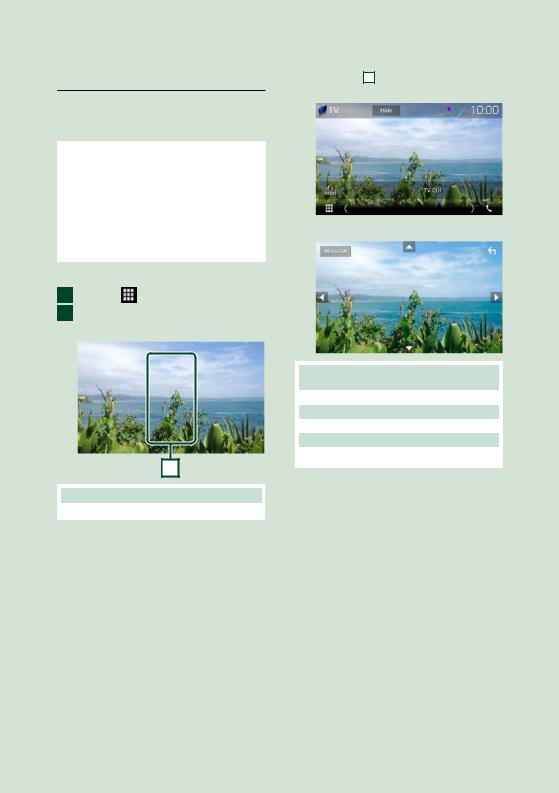
Funciones básicas
Sintonizador de TV
(


 )
)
Puede conectar el sintonizador de TV (disponible comercialmente) a esta unidad y ver la TV.
Antes de la utilizaci—n
¥Al utilizar la funci—n de control de T V, conecte el sintonizador de T V (disponible comercialmente) y configure el control del sintonizador de T V de terceros en Configuración de AV (P.87) en ACTIVADO.
¥El sintonizador de T V puede controlarse con su mando a distancia a travŽs del sensor remoto situado en el panel frontal de esa unidad.
|
Pulse el bot—n <HOME>. |
1 |
|
2 |
Toque [ ]. |
3Toque [AV-IN1] (ENTRADA AV 1).
(P.22)
1 |
1 Zona de visualizaci—n de teclas
Toque para visualizar la pantalla de control.
Pantalla Menu Control:
1)Toque 1 Zona de visualizaci—n de teclas.
2) Toque [TV Ctrl] (Ctrol. TV).
Muestra el menœ / Entra en el elemento seleccionado
Toque [MENU/OK].
Mover el cursor
Toque [R], [S], [C], [D].
Salir de la pantalla Menu Control
Toque [  ].
].
20
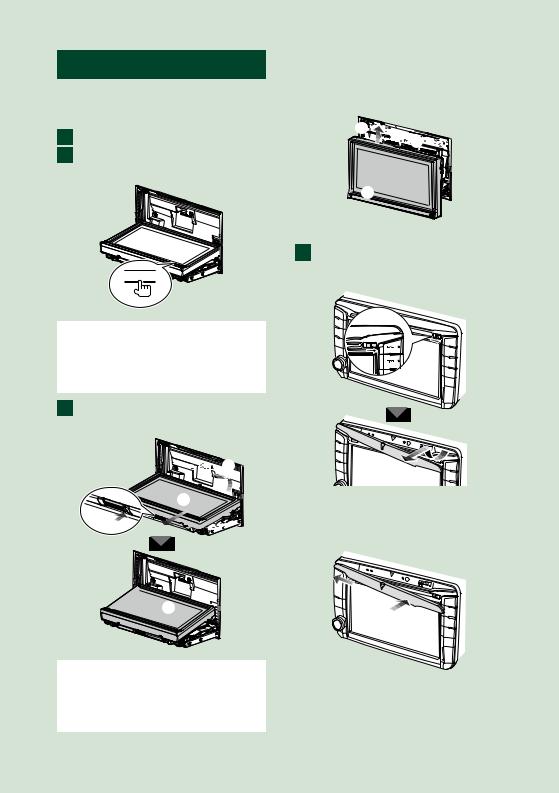
Extraer el panel frontal
Para evitar robos, puede extraer el panel frontal.
DNX8160DABS
1 Pulse el bot—n <0>.
2Toque [OPEN] (Abrir) para abrir completamente el panel.
0
NOTA
¥Puede configurar el panel frontal para que se abra autom‡ticamente cuando se desactive el encendido del veh’culo. Consulte Control del ángulo del monitor (P.77).
3Extraiga el panel como se muestra en los diagramas siguientes.








 3
3 














 2
2





 1
1 























 4
4 


NOTA
¥La placa de fijaci—n se cierra autom‡ticamente transcurridos unos 10 segundos despuŽs de soltar el panel. Extraiga el panel antes de que la placa
se cierre.
Funciones básicas
Fijar el panel frontal:
Sujete firmemente el panel para evitar que se caiga y enc‡jelo en la placa de fijaci—n hasta que quede bien sujeto.
1




































 1
1











 2
2
DNX516DABS
1Deslice la tecla de liberaci—n hacia la derecha para desacoplar la pieza del panel delantero.
Fijar el panel frontal:
Sujete firmemente el panel para evitar que se caiga y enc‡jelo en la placa de fijaci—n hasta que quede bien sujeto.
 1
1
2
21
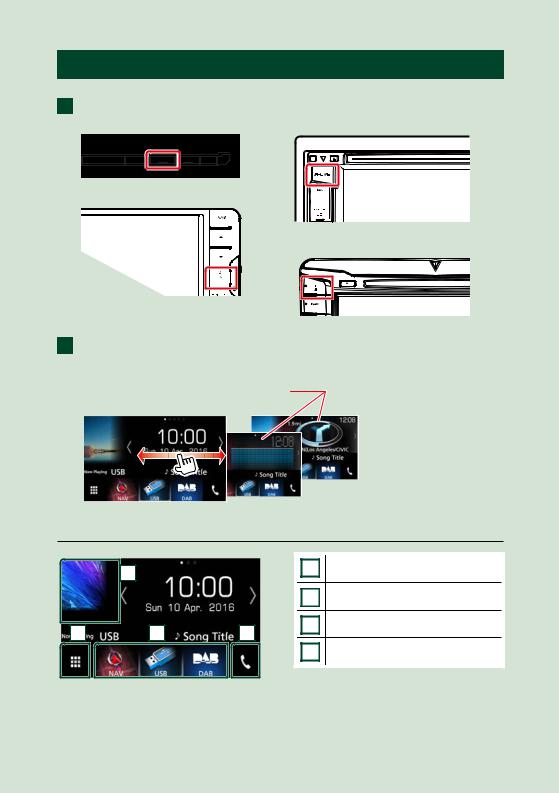
Funciones básicas
Funcionamiento de la pantalla de inicio HOME
La mayor’a de las funciones pueden ejecutarse desde la pantalla HOME (inicio).
1 Pulse el bot—n <HOME>.
DNX8160DABS |
DNX5160DABS/ DNX5160BTS/ DNX3160BT |
DNX716WDABS
DNX516DABS
Aparece la pantalla HOME (inicio).
2Deslice el dedo hacia la izquierda o la derecha sobre la pantalla para seleccionar el widget.
Toque el widget para visualizar la pantalla detallada.
Selecci—n de la fuente de reproducci—n en la pantalla INICIO
4 |
1 |
2 |
|
1 |
Muestra la pantalla de selecci—n de |
|
|
|
fuente. |
|
|
2 |
Botones de acceso directo. |
|
3 |
3 |
Muestra la pantalla Hands Free (P.70). |
|
4 |
Muestra la pantalla de control de la |
||
|
|||
|
|
fuente actual. |
22
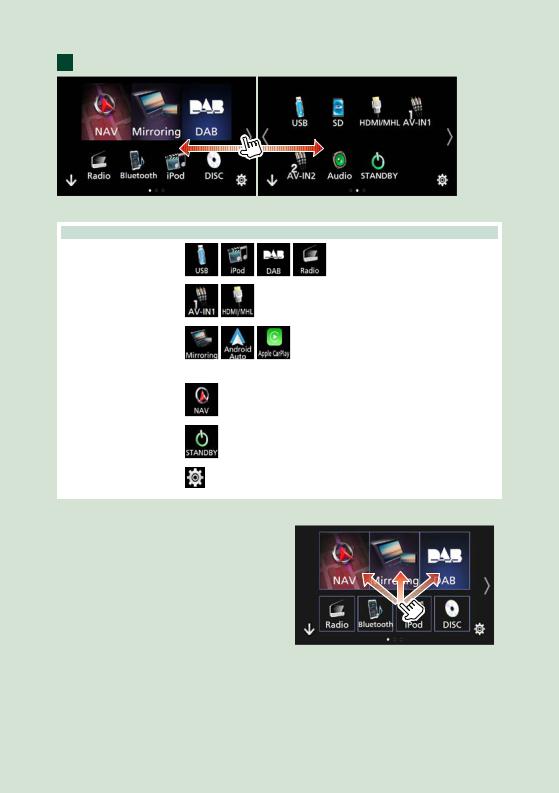
Funciones básicas
1 Toque [ ].
].
Desde esta pantalla puede ejecutar las siguientes funciones.
|
Funci—n |
|
Icono |
|
Operaci—n |
|
Cambiar de fuente de |
|
|
|
Toque el icono de la fuente |
|
audio |
|
|
etc. |
deseada. |
|
|
|
|
|
|
|
Cambiar de fuente de |
|
|
|
Toque el icono de la fuente |
|
v’deo |
|
etc. |
|
de v’deo deseada. |
|
|
|
|
|
|
|
Cambie la aplicaci—n |
|
|
|
Toque el icono de la |
|
instalada en el iPhone/ |
|
|
etc. |
aplicaci—n deseada. |
|
iPod o en el dispositivo |
|
|
|
|
|
Android. |
|
|
|
|
|
|
|
|
|
|
|
Visualizar pantalla de |
|
|
|
Toque [NAV ] (NAVEGACIîN). |
|
navegaci—n |
|
|
|
|
|
|
|
|
|
|
|
Desactivar todas las |
|
|
|
Toque [STANDBY ]. |
|
funciones de audio |
|
|
|
|
|
|
|
|
|
|
|
Acceder al modo de |
|
|
|
Toque el icono de la funci—n |
|
configuraci—n |
|
|
|
de configuraci—n deseada. |
Personalizaci—n de los botones de |
|
Pantalla del modo de personalizaci—n |
|||
|
acceso directo de la pantalla INICIO |
|
|
|
|
Puede colocar los iconos de fuentes en la posici—n que desee.
1. Mantenga pulsado el icono que desee mover para entrar en el modo de personalizaci—n.
2. Arr‡strelo hasta la posici—n deseada.
23

Funciones básicas
Funciones habituales
Describe las operaciones habituales
Menœ emergente
1 Pulse el bot—n <MENU>.
DNX8160DABS
DNX716WDABS |
DNX516DABS |
1 Pulse el mando de volumen.
DNX5160DABS/ DNX5160BTS/ DNX3160BT
Aparece el menœ emergente.
Toque para visualizar el menœ emergente. El contenido del menœ es el siguiente.
: Muestra la pantalla de ajuste de pantalla.
: Desactiva la visualizaci—n.
: Muestra la vista de la c‡mara.
: Muestra la pantalla de menœ SETUP.
: Muestra la pantalla de menœ Audio Control.
: Muestra la pantalla de control de la fuente actual. La forma del icono var’a en funci—n de la fuente.
Descripciones de la pantalla de control de fuente
Existen funciones que pueden ejecutarse desde la mayor’a de las pantallas.
1 |
2 |
3 |
4 |
5 |
Indicadores
Informaci—n sobre la navegaci—n
Botones de acceso directo
1
Informaci—n del dispositivo Bluetooth conectado.
 : Se enciende durante la carga r‡pida de la bater’a del iPod/iPhone/telŽfono inteligente conectado.
: Se enciende durante la carga r‡pida de la bater’a del iPod/iPhone/telŽfono inteligente conectado.
2
Muestra el panel de funciones (otra ventana de botones de operaci—n).
3 Icono de todas las fuentes
Muestra todas las fuentes.
24
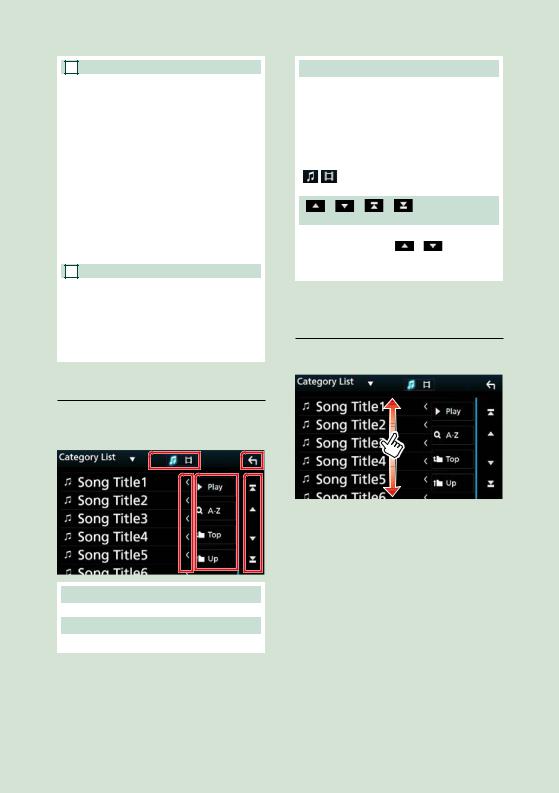
4 Pantalla secundaria
[<] [>] : La pantalla secundaria cambia cada vez que se toca.
¥Indicadores: Muestra el estado de la fuente actual, etc.
¥Informaci—n sobre la navegaci—n: Muestra la ubicaci—n y la direcci—n actuales. Al tocar aqu’, la pantalla cambia a la pantalla de navegaci—n.
¥Botones de acceso directo: La fuente cambia a una de las establecidas como acceso directo. Para el establecimiento de los accesos directos, consulte
Personalización de los botones de acceso directo de la pantalla INICIO (P.23).
5 [Û]
Toque para visualizar la pantalla Manos libres.
(P.70)
Al conectar como Apple CarPlay o Android Auto, funciona como un telŽfono
proporcionado en Apple CarPlay o Android Auto.
Pantalla de lista
Existen teclas de funciones comunes en las pantallas de listas de la mayor’a de las fuentes.
 Retorno
Retorno
Regresa a la pantalla anterior.
 Desplazar texto
Desplazar texto
Desplaza el texto visualizado.
Funciones básicas
 etc.
etc.
Aqu’ se muestran teclas con varias funciones.  : Reproduce todas las pistas de la
: Reproduce todas las pistas de la
carpeta que contiene la pista actual.  : Salta a la letra introducida (bœsqueda
: Salta a la letra introducida (bœsqueda
alfabŽtica).

 : Se desplaza a la jerarqu’a superior.
: Se desplaza a la jerarqu’a superior.
: Muestra la lista de archivos de mœsica/pel’culas.
[ |
]/[ |
]/[ |
]/[ |
] Desplazar |
p‡gina |
|
|
|
|
Podr‡ cambiar la p‡gina para visualizar m‡s elementos pulsando [ ]/[ ].
[ ]/[
]/[ ] : Muestra la p‡gina superior o inferior.
] : Muestra la p‡gina superior o inferior.
Desplazamiento con la yema del dedo
Puede desplazarse arriba/abajo por la pantalla de la lista arrastr‡ndola con el dedo.
25
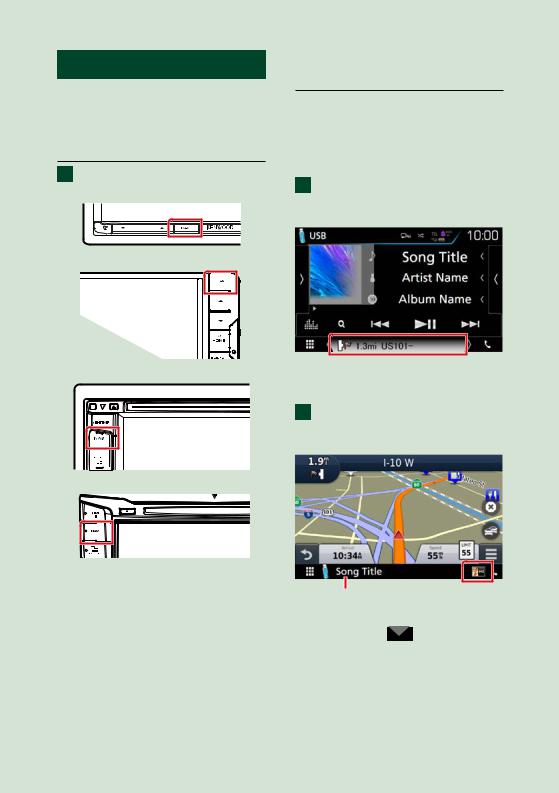
Funciones básicas
Operaci—n de navegaci—n
Para obtener m‡s informaci—n acerca de la funci—n de navegaci—n, consulte el manual de instrucciones de navegaci—n.
Visualizar la pantalla de navegaci—n
1 Pulse el bot—n <NAV>.
DNX8160DABS
DNX716WDABS
DNX5160DABS/ DNX5160BTS/ DNX3160BT
DNX516DABS
Aparece la pantalla de navegaci—n.
Controlar el audio desde la pantalla de navegaci—n
Puede controlar las fuentes de audio mientras se visualiza la pantalla de navegaci—n.
TambiŽn puede ver la informaci—n de navegaci—n mientras se visualiza la pantalla de control de fuentes.
1Toque la informaci—n de navegaci—n de la pantalla secundaria.
Aparece la pantalla de navegaci—n con la informaci—n de audio.
2Cada vez que toque [  ]/
]/
[  ]/ [
]/ [  ] en la pantalla de navegaci—n,
] en la pantalla de navegaci—n,
Al tocar esta zona se muestra la pantalla de audio.
Muestra las teclas de navegaci—n y control de la fuente actual.
26
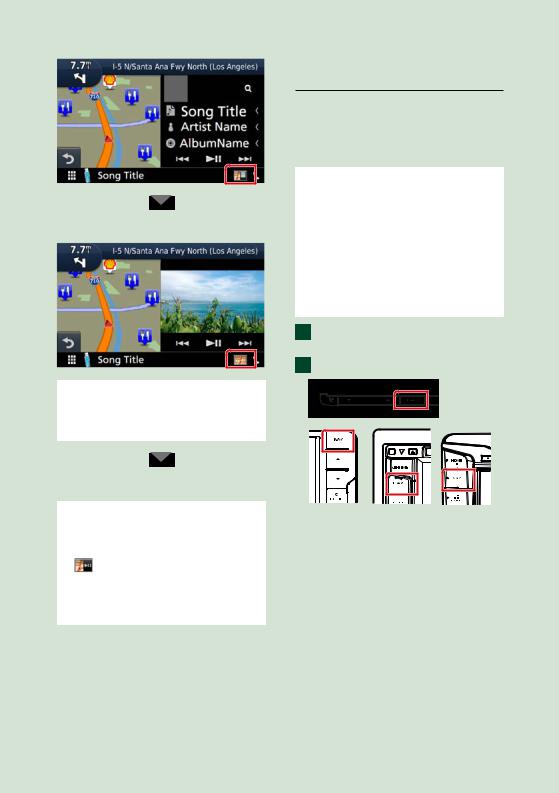
Muestra la pantalla de navegaci—n y de reproducci—n del v’deo/imagen actual.
NOTA
¥Cada vez que se toca la zona de visualizaci—n, la pantalla alterna entre la pantalla de reproducci—n y la vista de la c‡mara.
Para volver a la pantalla de navegaci—n completa:
NOTA
¥Para obtener m‡s informaci—n acerca de las teclas de control, consulte las instrucciones de cada apartado.
¥[ ]: No aparece si las teclas de control, como por ejemplo AV-IN, HDMI/MHL, etc. no existen.
¥Al tocar el icono de fuente en la parte inferior de la pantalla, se visualiza la pantalla de audio completa.
Funciones básicas
KENWOOD Traffic Powered By
INRIX
Puede recibir el pron—stico del tiempo y la informaci—n de tr‡fico de INRIX si conecta a esta unidad un iPhone o telŽfono inteligente Android que tenga la aplicaci—n ÒKENWOOD Traffic Powered By INRIXÓ instalada.
Preparativos
¥Instale la versi—n m‡s reciente de la aplicaci—n KENWOOD Traffic Powered By INRIX en su iPhone o Android.
ÐiPhone: Busque ÒKENWOOD Traffic Powered By INRIXÓ en la tienda App Store de Apple para obtener e instalar la œltima versi—n.
ÐAndroid: Busque ÒKENWOOD Traffic Powered By INRIXÓ en la tienda Google Play para obtener e instalar la œltima versi—n.
¥Para m‡s detalles, consulte la aplicaci—n ÒKENWOOD Traffic Powered By INRIX Ó.
1 Registre el telŽfono inteligente.
Consulte Ajustes de APP/iPod (P.35).
2 Pulse el bot—n <NAV>.
Aparece la pantalla de navegaci—n.
Toque [Apps] en la pantalla Main Menu y despuŽs el icono del contenido que desee
Para m‡s detalles, consulte el manual del sistema de navegaci—n.
27
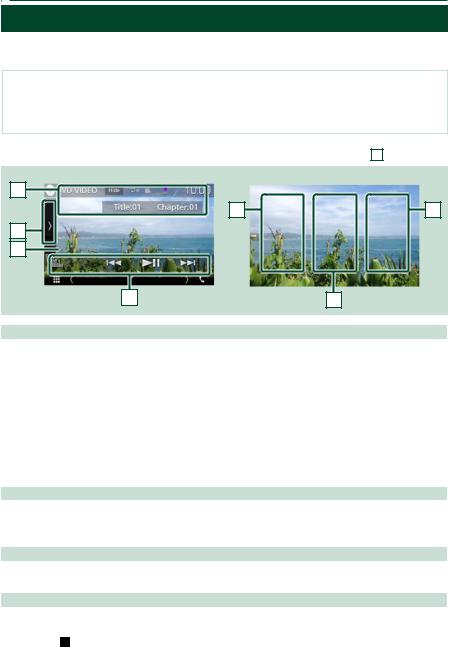
DVD/CD de vídeo (VCD)
 DVD/CD de v’deo (VCD)
DVD/CD de v’deo (VCD)
Manejo b‡sico de DVD/VCD
La mayor’a de las funciones pueden controlarse desde la pantalla de control de fuentes y de reproducci—n.
NOTA
¥Ajuste el interruptor del mando a distancia en el modo DVD antes de iniciar la reproducci—n, consulte Cambio del modo de operación (P.101).
¥La captura siguiente corresponde al modo de DVD. Puede ser distinta de la de un VCD.
1 Si los botones de operación no se visualizan en la pantalla, toque la zona 6 .
Pantalla de control
1 |
3 |
4 |
2 |
Pantalla de v’deo
5 |
5 |
6 |
1 Pantalla de informaci—n
Muestra la informaci—n siguiente.
¥Title #, Chap #: Visualizaci—n del t’tulo del DVD y el nœmero del cap’tulo
¥Track #/Scene #: Visualizaci—n de la pista de VCD o el nœmero de escena
El nœmero de escena solo aparece cuando est‡ activado el control de reproducci—n (PBC).
¥[Hide] (Ocultar): Oculta la pantalla de control.
¥[  ]: Repite el contenido actual. Cada vez que se toca el bot—n, el modo de repetici—n cambia en la siguiente secuencia:
]: Repite el contenido actual. Cada vez que se toca el bot—n, el modo de repetici—n cambia en la siguiente secuencia:
DVD: Repetici—n de t’tulo (  ), repetici—n de cap’tulo (
), repetici—n de cap’tulo (  ), repetici—n desactivada (
), repetici—n desactivada (  ) VCD (PBC activado): No se repite
) VCD (PBC activado): No se repite
VCD (PBC desactivado): Repetici—n de pista (  ), repetici—n desactivada (
), repetici—n desactivada (  )
)
2 Barra de funciones
Las teclas de esta zona permiten llevar a cabo varias funciones. Para obtener m‡s detalles sobre las teclas, consulte Barra de funciones (P.29).
¥ [  ] : Muestra la pantalla del Ecualizador gr‡fico. (P.92)
] : Muestra la pantalla del Ecualizador gr‡fico. (P.92)
3 Panel de funciones
Toque el lado izquierdo de la pantalla para mostrar el panel de funciones. Toque de nuevo para cerrar el panel. Para obtener m‡s detalles sobre las teclas, consulte Panel de funciones (P.30).
4 Indicador del modo de reproducci—n
¥D, B, I, etc.: Indicador del modo de reproducci—n actual
Significado de los distintos iconos: D(reproducci—n), B(avance r‡pido), A(retroceso r‡pido), I(parada), R (reanudar desde parada), H(pausa),  (reproducci—n lenta),
(reproducci—n lenta),  (reproducci—n lenta inversa).
(reproducci—n lenta inversa).
28

DVD/CD de vídeo (VCD)
5 Zona de bœsqueda
Toque para buscar el contenido siguiente o anterior.
6 Zona de visualizaci—n de teclas
Toque para visualizar la pantalla de control.
NOTA
¥La pantalla de control desaparece si no realiza ninguna operaci—n durante 5 segundos.
¥Si utiliza un mando a distancia, puede saltar directamente a la imagen deseada introduciendo el nœmero de cap’tulo, el nœmero de escena, el tiempo de reproducci—n, etc. (P.101).
|
Barra de funciones |
DVD |
VCD |
Funciones de las distintas teclas:
[E] [F]
Busca el contenido anterior/siguiente.
Mantenga pulsado para avanzar o retroceder r‡pidamente. (Se cancelar‡ autom‡ticamente despuŽs de aproximadamente 50 segundos).
[DH]
Inicia la reproducci—n o hace una pausa.
29
